استمتع بـ Apple TV مع Apple Music عبر الطريقة الأكثر ملاءمة
Apple TV هو مشغل وسائط رقمية طورته شركة Apple Inc. ، ويمكنك مشاهدة الأفلام والبرامج التلفزيونية تمامًا مثل Netflix أو Disney Plus أو Amazon Prime Video على Apple TV. مقارنة بالآخرين ، فإن Apple TV أرخص نوعًا ما ، حيث يكلف 5.99 دولارات شهريًا. إذا لاحظت أن هذه الرسوم تبلغ حوالي نصف سعر المنصات المذكورة سابقًا. ولكن حتى لو كان هذا أرخص ، فإنه لا يزال مكلفًا خاصة بالنسبة لأولئك الذين يرغبون في خفض نفقاتهم. هذا هو السبب في أن المستخدمين يسألون عما إذا كان من الممكن الاستمتاع Apple TV مع Apple Music مجانا.
قد يساعدك تجميع Apple Music Apple TV بشكل كبير في تقليل تكاليفك حيث لا يتعين عليك سوى دفع ثمن واحد ويمكنك بالفعل الاستمتاع بكلتا المنصتين. في هذا المنشور ، دعنا نرى كيفية تشغيل Apple Music على Apple TV مجانًا بمساعدة أفضل تطبيق تابع لجهة خارجية.
دليل المحتويات الجزء 1. هل Apple TV مجاني إذا كنت تدفع مقابل Apple Music؟الجزء 2. كيف أحصل على Apple Music على تطبيق Apple TV؟الجزء 3. استنتاج
الجزء 1. هل Apple TV مجاني إذا كنت تدفع مقابل Apple Music؟
يمكننا التعلم من موقع Apple على الويب: إذا قمت بالاشتراك في Apple Music ، فيمكنك تنزيل الأغاني للاستماع إليها على Apple TV باستخدام تطبيق Apple Music. ومع ذلك ، فقط Apple TV 4 و Apple TV 4K تقدم تطبيق Apple Music. وهذا يعني أن Apple Music غير مدعوم على الجيل الثالث من Apple TV أو ما قبله.

Apple TV مجاني مع اشتراكات الطلاب في Apple Music لفترة محدودة. تم تقديم هذا العرض الخاص حصريًا لهم للتأكد من أن مشاهدة الأفلام والبرامج التعليمية الأخرى على Apple TV ميسورة التكلفة بالنسبة لهم من خلال اشتراك Apple Music. ضع في اعتبارك أنه لا يمكن مشاركة وصولك المجاني عبر Family Sharing.
بالإضافة إلى ذلك ، Apple TV مع Apple Music غير ممكن لمعظم المستخدمين ، أقترح التفكير في طرق أخرى للاستمتاع بـ Apple Music مجانًا. على سبيل المثال ، تقدم Apple إصدارًا تجريبيًا مجانيًا لأولئك الذين اشتروا للتو جهازًا جديدًا من Apple. تشمل المنتجات التي يمكنك شراؤها للحصول على نسخة تجريبية مجانية مدتها ستة أشهر ، AirPods Pro و AirPods Max و Beats و HomePod Mini.
الجزء 2. كيف أحصل على Apple Music على تطبيق Apple TV؟
إذا كنت قد اشتركت للتو في خطة Apple Music الفردية وكان لديك iTunes Match أيضًا ، فعندئذٍ من خلال استخدام ملف مكتبة iCloud، فسيكون دفق ملفات Apple Music المفضلة لديك على Apple TV ممكنًا. كل ما عليك فعله هو التأكد من تشغيل مكتبة الموسيقى الخاصة بك على iCloud وأنك بالفعل على ما يرام. ومع ذلك ، فإن المشكلة تكمن في السماح بتمكين مكتبة iCloud الخاصة بك طوال الوقت.
في الآونة الأخيرة ، تسبب هذا الموقف في مشاكل متعددة. للاستشهاد ببعض الأمثلة ، يتم إنشاء نسخ مكررة غير ضرورية للعناصر ، ويتم إعادة العناصر المحذوفة منذ فترة طويلة إلى المجموعة ويتم وضع علامة على معلومات البيانات الوصفية الخاطئة في الأغاني. للإضافة ، قد ينتج عن ذلك مشاكل أكبر خاصة لمن لديهم مكتبة موسيقية ضخمة جدًا.
إذن ، هل هناك أي طريقة بديلة ممكنة للاستمتاع بـ Apple TV مع Apple Music دون استخدام مكتبة موسيقى iCloud؟ لحسن الحظ ، يكون هذا ممكنًا إذا حصلت على مساعدة من برنامج احترافي. هذا ليس سوى محول الموسيقى من AMusicSoft إلى Apple Music. إنه مفيد جدًا في الطريقة التي يمكنه بها تحويل ملفات الموسيقى إلى تنسيق يدعمه Apple TV. يمكنك حفظها على القرص الصلب ، أو مشغل MP3 حتى تتمكن من ذلك احتفظ بملفات موسيقى Apple إلى الأبد.
لذا، بعد إجراءات التحويل والتنزيل التي أجرتها AMusiSoft، أصبح من الممكن الاستمتاع بـ Apple TV مع Apple Music. وبصرف النظر عن ذلك، فإن AMusicSoft يتميز بسرعة عمله. فهو يعمل بسرعة أكبر بنحو 16 مرة ويمكنه تقديم جودة صوت عالية جدًا. إزالة DRM من الممكن أيضًا في AMusicSoft واستخدام أنواع متعددة من المشغلات مسموح به بالتأكيد.
بالإضافة إلى ذلك، يمكنك استخدام AMusicSoft بسهولة. خطوات استخدامه بسيطة للغاية وإدارة الملفات الناتجة مريحة أيضًا. فيما يلي الخطوات التي يجب اتباعها لاستخدام AMusicSoft.
- قم بتنزيل تطبيق Apple Music Converter رسميًا من موقعه على الويب ثم أضف الأغاني إلى نظامه بعد التثبيت والتشغيل الناجح.
- لإضافة الملفات ، حددها من مكتبة الموسيقى الخاصة بك ثم قم بتعديل الإخراج عن طريق ضبط إعدادات التحويل أدناه.

- حدد تنسيق الإخراج من بين MP3 وFLAC وWAV وAAC وAC3 وM4A. هذه هي التنسيقات المدعومة في AMusicSoft. ثم اختر مجلد الإخراج أيضًا.

- اضغط على زر التحويل وانتظر حتى تنتهي العملية.

- قم بتنزيل جميع الأغاني المحولة عن طريق الحصول عليها من القائمة المحولة في الأعلى.

الآن بعد أن أصبح لديك بالفعل الملفات المحولة المخزنة على جهاز الكمبيوتر المحلي الخاص بك ، فإن الخطوة التالية هي مزامنتها مع جهاز Apple TV الخاص بك للاستمتاع بها. طريقة واحدة للقيام بذلك هي من خلال تنشيط مشاركة الصفحة الرئيسية. تذكير لطيف لك هو التأكد من أن جهازك يحتوي على أحدث إصدار من iTunes.
لاستخدام المشاركة المنزلية للوصول إلى مكتبة الوسائط بجهاز الكمبيوتر الخاص بك على جهاز Apple TV الخاص بك ، قم بتسجيل الدخول إلى Home Sharing على جهاز Apple TV الخاص بك:
- انتقل إلى الإعدادات> المستخدمون والحسابات> مشاركة الصفحة الرئيسية.
- حدد "تشغيل مشاركة الصفحة الرئيسية".
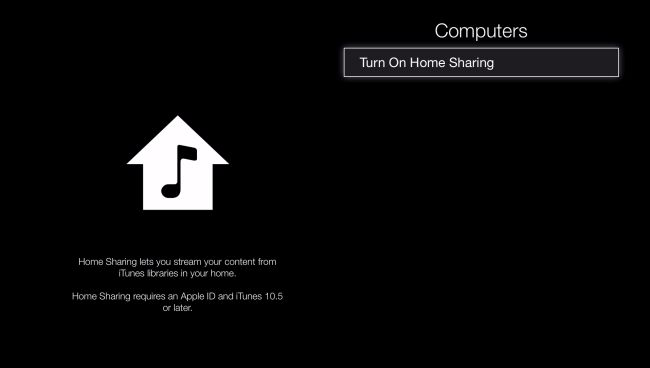
- قم بتسجيل الدخول باستخدام معرف Apple الخاص بك. استخدم نفس معرف Apple لكل كمبيوتر أو جهاز على شبكة المشاركة المنزلية الخاصة بك.
- في الشاشة التالية ، ستجد أنه تم تمكين مشاركة الصفحة الرئيسية على جهاز Apple TV هذا.
بعد تسجيل الدخول ، اتبع هذه الخطوات للوصول إلى مكتبة الوسائط بجهاز الكمبيوتر الخاص بك على جهاز Apple TV الخاص بك:
- قم بتوصيل Apple TV الخاص بك بنفس شبكة Wi-Fi مثل جهاز الكمبيوتر الخاص بك.
- على جهاز الكمبيوتر الخاص بك ، افتح تطبيق Apple Music أو تطبيق Apple TV أو iTunes لنظام Windows.
- على جهاز Apple TV الخاص بك ، انتقل إلى الشاشة الرئيسية ، وحدد "أجهزة الكمبيوتر" ، واختر مكتبة مشتركة.
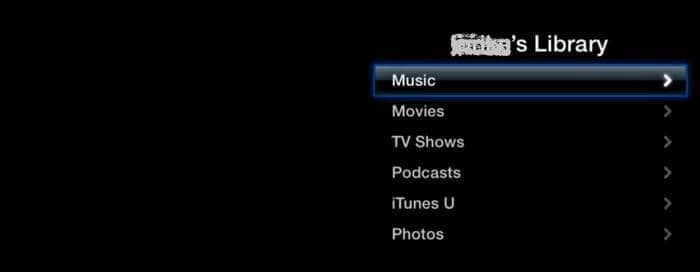
إذا اتبعت كل شيء بدءًا من إجراءات التحويل والتنزيل عبر AMusicSoft وحتى مزامنة الموسيقى، فتأكد من أن Apple TV غير المحدود مع Apple Music سيكون في متناولك.
الجزء 3. استنتاج
بناءً على المناقشة ، يمكن الحصول على Apple TV مع Apple Music من خلال مكتبة موسيقى iCloud. من الممكن أيضًا بدونها إذا كنت ستستخدمها محول الموسيقى من AMusicSoft إلى Apple Music. لذلك ، أقترح استخدام هذه الأداة لتحويل وتنزيل ملفات Apple Music ودفقها على Apple TV الخاص بك دون أي مشاكل.
الناس اقرأ أيضا
- Apple Music Song غير متوفر في المنطقة؟ ماذا علي أن أفعل؟
- كيفية الاستمتاع بـ Apple Music iPod Nano عبر iTunes وكابل USB
- لماذا لا تقوم خدمة Apple Music بتشغيل الأغاني؟
- كيف تمنع Apple Music من التشغيل تلقائيًا؟
- Apple Music على Roku: أشياء يجب أن تعرفها
- Apple Music لا يمكن توصيل المشكلة ، تم حلها
- تعلم كيفية إنشاء ملف تعريف Apple Music
روبرت فابري هو مدون متحمس، ومهتم بالتكنولوجيا، وربما يمكنه أن يلوثك من خلال مشاركة بعض النصائح. كما أنه شغوف بالموسيقى وكتب لموقع AMusicSoft حول هذه الموضوعات.